Pinnacle Studio 9
Создание файлов RealVideo
Формат RealVideo был разработан компанией RealNetworks. Для просмотра файлов в этом формате вам необходима программа RealOne Player, которую можно скачать бесплатно с сайта www.realnetworks.com. Так как данный формат доступен в операционных системах Macintosh и UNIX, он имеет более широкую аудиторию, чем формат Windows Media от Microsoft. Кроме того, считается, что RealVideo немного качественнее по сравнению с продуктом конкурента.
Как и файлы формата Windows Media, файлы RealVideo могут иметь переменную плотность данных, но только в том случае, если они транслируются с сервера RealNetworks. Обратите внимание на то, что, если вы создаете файл с переменной плотностью данных, при трансляции у него всегда будет одно и то же разрешение (вот почему на многих сайтах, где размещены фильмы RealVideo, имеются отдельные ссылки на модемное и широкополосное соединения).
В целом вполне приличный инструментарий по созданию файлов RealVideo, наличествующий в Studio, не обладает рядом «продвинутых» функций (фильтрация, переменная плотность данных и т.д.), которые доступны в программах кодирования, бесплатно поставляемых компанией RealNetworks. Studio прекрасно справляется с кодированием файлов для отправки по электронной почте и для непрофессиональных проектов, однако, если вы работаете с форматом RealVideo достаточно активно и хотите выполнять кодирование в реальном времени (чего Studio де лать не позволяет), воспользуйтесь специальными программами.
Порядок создания файла RealVideo
1. После окончания работы над проектом выполните одно из следующих действий:
- перейдите в режим Вывод фильма, щелкнув по соответствующей закладке в левом верхнем углу интерфейса Studio. Затем щелкните по кнопке Поток (Stream) в левом верхнем углу панели Вывод фильма (рис. 14.20). Далее щелкните по кнопке RealVideo внизу Дискомера;
- выберите команду Настройки => Создание RealVideo (Setup => Make RealVideo File) - рис. 14.21.

Рис. 14.20. Хотите записать потоковое видео? Начните отсюда
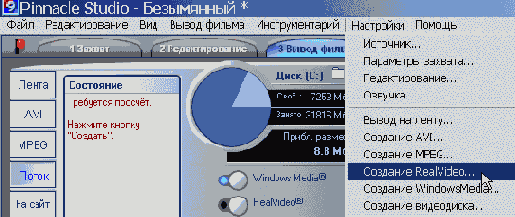
Рис. 14.21. Или отсюда
Studio выведет элементы управления записью потоковых файлов.
Заметим, что программа сразу же рассчитывает объем проекта и, если на вашем жестком диске недостаточно места, сообщает об этом в окне состояния.
2. Щелкните по кнопке Настройки, которая расположена внизу Дискомера. Появится диалоговое окно Настройка Studio (Studio Setup Options) с открытой закладкой Создание RealVideo (Make RealVideo File) - рис. 14.22.
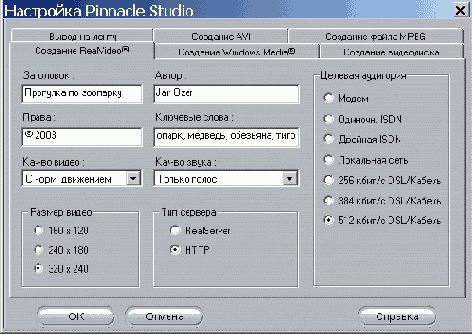
Рис. 14.22. Параметры кодирования файла RealVideo
3. Заполните поля Заголовок (Title), Автор (Author), Права (Copyright). Данная информация будет отображаться при воспроизведении файла (рис. 14.23).
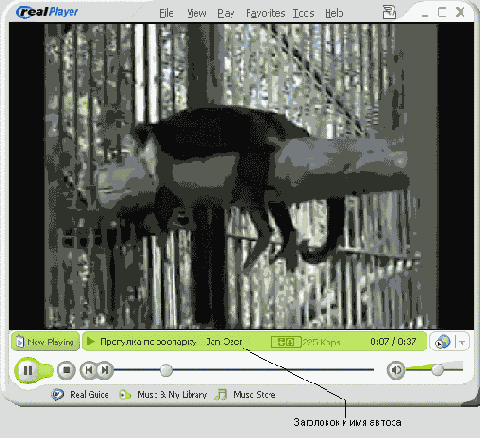
Рис. 14.23. Название фильма и имя автора будут отображаться плеером RealOne
4. Введите ключевые слова в поле Клю чевые слова (Keywords). Если видеофайл будет расположен на Web-сайте, этой информацией воспользуются поисковые машины Internet.
5. В списке Качество видео (Video Quality) выберите один из следующих вариантов (рис. 14.24):
- С нормальным движением (Normal Motion Video) - для клипов со средним количеством изменений между кадрами. Во время кодирования \а-стота кадров и качество изображения будут сбалансированы;
- Наибольшая плавность (Smoothest Motion Video) - для клипов с малым числом изменений между кадрами (например, на экране виден лини, диктор, читающий текст);
- Наивысшая четкость (Sharpest Image Video) - для клипов с высоким числом изменений между кадрами. Число кадров, отображаемых в секунду, уменьшится, за счет чего оставшиеся кадры будут иметь высокое качество;
- Показ слайдов (Slide Show). Видео будет закодировано как серия высококачественных кадров.
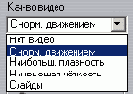
Рис. 14.24. Выберите настройку кодирования видео
6. В поле Качество звука (Audio Quality) выберите то описание, которое максимально точно соответствует звуковому сопровождению фильма (рис. 14.25). Во время кодирования программа сама подберет аудиокодек и плотность данных.

Рис. 14.25. Выберите нужный вариант кодирования аудио
7. В разделе Размер видео (Video size) укажите разрешение:
- 160x120 для видеофайлов, которые будут передаваться по модемному соединению;
- 240x180 для видеофайлов, транслируемых по ISDN-сети;
- 320x240 для всех остальных категорий видеоматериалов.
8. В разделе Тип сервера (Web server) укажите один из следующих вариантов:
- RealServer, если на сервере Internet-провайдера, где будет располагаться
т видеофайл, установлен сервер RealServer. Трансляция файлов при помощи этого сервера предпочтительнее, поскольку он обеспечивает ряд ценных функций, в том числе поддержку файлов с переменной плотностью данных и изменение качества трансляции в зависимости от условий Internet-соединения. Обратитесь к провайдеру, чтобы узнать, установлен ли RealServer на сервере провайдера;
- HTTP. Вы можете транслировать видеофайл с HTTP-сервера, но в этом случае нельзя создать файл с переменной плотностью данных. Кроме того, используйте эту опцию при записи файла, предназначенного для отправки по электронной почте.
9. В настройке Целевая аудитория (Target Audience) укажите тип соединения, которое будет использовано зрителями для просмотра вашего видеофильма. Если вы выбрали RealServer, можете указать несколько типов и создать файл, который с равным успехом будет передаваться по разным соединениям. Выбрав опцию HTML, вы сможете указать только один тип.
10. Нажмите на кнопку ОК, чтобы вернуться в окно Вывод фильма.
11. Щелкните по кнопке Создать Веб-файл (Create Web file) внизу окна состояния. Откроется диалоговое окно Создать Веб-файл (рис. 14.26).
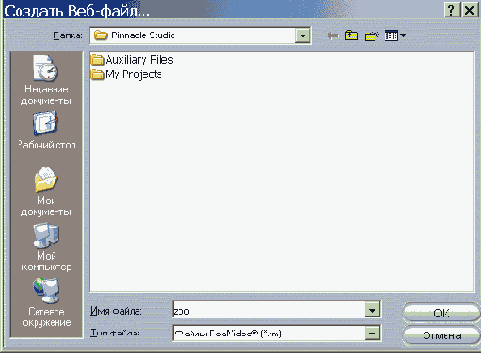
Рис. 14.26. Введите имя файла и укажите папку, в которую он будет сохранен
12. Введите имя файла и укажите папку, в которой он будет храниться.
13. Щелкните по кнопке ОК для закрытия диалогового окна.
Studio начнет процесс кодирования. Ползунок Линии времени будет перемещаться по проекту, при этом обрабатываемые кадры будут отображаться в Плеере. Внизу окна Плеера вы увидите индикаторы выполнения (рис. 14.9).
Воспроизведение файлов RealVideo
1. Щелкните по кнопке RealPlayer внизу Дискомера (она становится активной после окончания процесса кодирования - рис. 14.27). Откроется диалоговое окно Открыть универс. проигрыватель (Open Media Player), в котором будет выделен файл, закодированный последним (рис. 14.28).
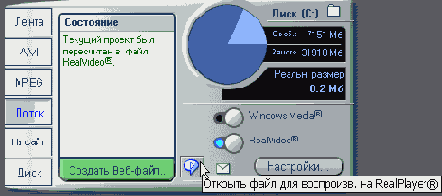
Рис. 14.27. Щелкните по этой кнопочке, чтобы воспроизвести файл в плеере RealOne
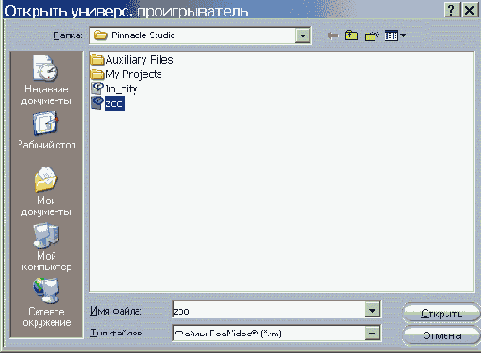
Рис. 14.28. Выберите файл и щелкните по кнопке Открыть
2. Щелкните по кнопке Открыть (Open).
Studio включит плеер RealOne (или любой другой плеер формата RealVideo, установленный в вашей системе) и воспроизведет файл.
Отправка файлов RealVideo по электронной почте
1. Щелкните по кнопке с конвертом, расположенной внизу Дискомера (она становится активной после завершения процесса кодирования - рис. 14.29). Откроется диалоговое окно Выберите файл для отправки (Select file to e-mail), в котором будет выделен файл, закодированный последним (рис. 14.30).
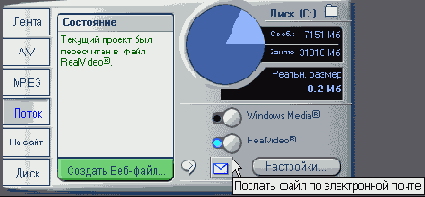
Рис. 14.29. Для отправки файла по почте щелкните по этой кнопочке
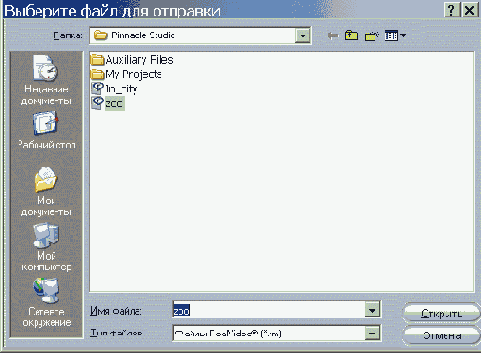
Рис. 14.30. Откройте отсылаемый файл
2. Щелкните по кнопке Открыть (Open).
Если на вашем компьютере установлен MAPI-совместимый почтовый клиент, например Microsoft Outlook или Outlook Express, запустится почтовый клиент, который откроет окно создания почтового сообщения, причем закодированный файл уже будет к нему прикреплен. Введите адрес получателя и отправьте сообщение (рис. 14.31). Если такой клиент не установлен, появится сообщение об ошибке (рис. 14.32).
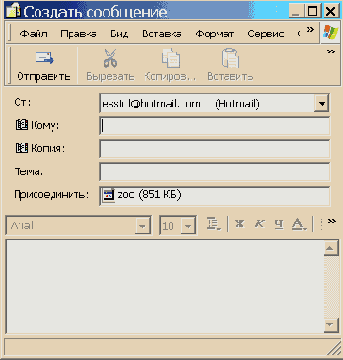
Рис. 14.31. Введите адрес получателя и наберите сообщение в почтовом клиенте. Отправляемый файл уже присоединен
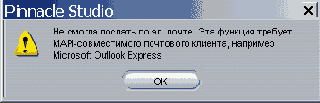
Рис. 14.32. Не выходит - следовательно, у вас нет MAPI-совместимого почтового клиента
Если вы посылаете файл по электронной почте, пропускная способность соединения, которым пользуется получатель письма, не влияет на размер отправляемого файла: чем больше будет файл, тем больше времени затратит получатель на его скачивание. Однако ограничения на размер прикрепляемого файла налагают многие поставщики услуг Internet. Например, компания Earthlink разрешает пересылать файлы размером не более 5 Мб, в то время как службы Hotmail и Yahoo более либеральны в этом отношении. Учитывайте этот момент при создании видеофайла.
Помните, что для просмотра файла получатель письма должен иметь соответствующую программу-плеер (RealPlayer для файлов RealVideo и Windows Media Player для файлов формата Windows Media)